Trong thời đại số, màn hình điện thoại ngày càng lớn và chất lượng hiển thị ngày càng cao. Tuy nhiên, đôi khi chúng ta vẫn muốn trải nghiệm nội dung yêu thích, chia sẻ khoảnh khắc với gia đình hoặc thậm chí làm việc trên một màn hình lớn hơn. Kết nối điện thoại di động với TV thông qua cáp USB là một giải pháp đơn giản nhưng hiệu quả, mang lại nhiều lợi ích vượt trội so với các phương thức không dây. Dù bạn muốn xem Netflix, trình chiếu ảnh, hay biến điện thoại thành một máy tính mini, việc kết nối có dây sẽ cung cấp trải nghiệm ổn định và đáng tin cậy.
Bài viết này sẽ là cẩm nang toàn diện, hướng dẫn bạn chi tiết các phương pháp để kết nối điện thoại hoặc máy tính bảng của mình với TV qua cổng USB, từ các thiết bị Android đến iPhone/iPad, đảm bảo bạn có thể tận dụng tối đa màn hình lớn một cách dễ dàng.
Tại Sao Nên Kết Nối Điện Thoại Với TV Bằng Cáp USB?
Trong bối cảnh các công nghệ trình chiếu không dây như Chromecast hay AirPlay ngày càng phổ biến, việc sử dụng cáp USB để kết nối điện thoại với TV vẫn giữ vững vị thế của mình nhờ những ưu điểm vượt trội. Một kết nối trực tiếp qua USB luôn mang lại trải nghiệm ổn định và mượt mà hơn nhiều.
Những lý do chính để lựa chọn kết nối có dây bao gồm:
- Độ trễ thấp và ít giật lag: Đây là yếu tố then chốt cho các hoạt động yêu cầu phản hồi nhanh như chơi game hoặc xem video chất lượng cao. Với kết nối USB, tín hiệu được truyền trực tiếp, giảm thiểu tối đa độ trễ và hiện tượng giật hình so với kết nối không dây.
- Tín hiệu ổn định, không phụ thuộc Wi-Fi: Khi mạng Wi-Fi yếu, không khả dụng, hoặc bị nhiễu, kết nối có dây trở thành lựa chọn lý tưởng. Bạn không cần lo lắng về việc mất kết nối hay gián đoạn khi đang trình chiếu.
- Chất lượng hình ảnh và âm thanh vượt trội: Cáp USB chất lượng cao có thể truyền tải tín hiệu video và âm thanh sắc nét, chân thực, đảm bảo bạn tận hưởng nội dung ở chất lượng tốt nhất mà TV có thể hiển thị.
- Khả năng sạc thiết bị: Một số giải pháp kết nối USB còn cho phép điện thoại của bạn vừa hiển thị lên TV vừa được sạc pin, giúp kéo dài thời gian sử dụng mà không lo hết pin giữa chừng.
Tùy thuộc vào loại thiết bị di động và hệ điều hành bạn đang sử dụng, bạn có thể lựa chọn một trong các phương pháp kết nối sau:
- Thiết bị Android:
- Cáp USB-C có hỗ trợ DisplayPort (thường là USB-C sang HDMI).
- Cáp USB kèm công nghệ MHL (Mobile High-Definition Link).
- Cáp USB kèm công nghệ SlimPort.
- iPhone/iPad:
- Cáp Lightning Digital AV Adapter (đối với iPhone và iPad đời cũ).
- Cáp USB-C sang HDMI (đối với iPhone 15 trở lên hoặc iPad Pro dùng chip M1 trở lên).
Việc lựa chọn phương pháp kết nối phù hợp phụ thuộc vào nhu cầu sử dụng cụ thể của bạn. Đơn cử, để chỉ xem ảnh trên một chiếc TV tương thích, bạn có thể chỉ cần cáp sạc và thiết bị di động. Tuy nhiên, nếu muốn trình chiếu toàn bộ màn hình (screen mirroring), bạn sẽ cần thêm một bộ chuyển đổi USB chuyên dụng.
Đáng chú ý, đối với kết nối USB giữa điện thoại và TV, model của TV thường không quá quan trọng. Các bước hướng dẫn dưới đây có thể áp dụng cho TV của Samsung, LG và nhiều nhà sản xuất khác, thậm chí cả những chiếc TV không phải Smart TV.
Hướng Dẫn Chi Tiết Kết Nối Điện Thoại Android/Tablet Với TV Qua USB
Để kết nối điện thoại hoặc máy tính bảng Android của bạn với TV qua cổng USB, có ba tùy chọn chính: sử dụng cáp USB-C hỗ trợ DisplayPort, cáp USB có MHL, hoặc cáp USB có SlimPort.
1. Sử Dụng Cáp USB-C Sang HDMI (Hỗ Trợ DisplayPort)
Cổng USB Type-C trên hầu hết các smartphone Android hiện đại không chỉ dùng để sạc và truyền dữ liệu mà còn hỗ trợ chuẩn DisplayPort. Điều này cho phép điện thoại hoặc máy tính bảng của bạn trình chiếu màn hình lên TV thông qua cáp USB-C sang HDMI.
 Bộ chuyển đổi Anker USB-C sang HDMI giúp kết nối điện thoại Android với TV
Bộ chuyển đổi Anker USB-C sang HDMI giúp kết nối điện thoại Android với TV
Cách thực hiện:
Đơn giản chỉ cần kết nối một đầu cáp USB-C vào cổng USB-C trên điện thoại Android của bạn. Đầu còn lại của cáp là HDMI, sẽ được cắm vào cổng HDMI trên TV. Trong một số trường hợp, bạn có thể cần một docking station có cổng HDMI đầu ra (như Baseus Laptop Docking Station) hoặc một bộ chuyển đổi USB-C sang HDMI chuyên dụng để thiết lập kết nối này.
2. Kết Nối Bằng Cáp USB Kèm Công Nghệ MHL (Mobile High-Definition Link)
MHL (Mobile High-Definition Link) là một trong những giải pháp phổ biến nhất để kết nối điện thoại với TV HDMI bằng cáp micro-USB hoặc USB-C. Công nghệ này cho phép các thiết bị tương thích MHL như smartphone và tablet kết nối với TV và máy chiếu để trình chiếu nội dung. Bạn có thể kiểm tra danh sách các thiết bị hỗ trợ MHL trên trang web chính thức của MHL.
Để sử dụng công nghệ Mobile High-Definition Link, bạn sẽ cần:
- Điện thoại có hỗ trợ MHL.
- Bộ chuyển đổi hoặc cáp USB sang HDMI MHL.
- Cáp HDMI tiêu chuẩn.
- Cáp nguồn (để cấp điện cho bộ chuyển đổi MHL, thường là cáp USB).
 Cáp chuyển đổi Micro USB sang HDMI MHL của Cable Matters với cổng sạc hỗ trợ kết nối điện thoại cũ
Cáp chuyển đổi Micro USB sang HDMI MHL của Cable Matters với cổng sạc hỗ trợ kết nối điện thoại cũ
Cách thực hiện:
Đầu tiên, hãy kết nối điện thoại của bạn thông qua bộ chuyển đổi MHL. Bộ chuyển đổi này thường yêu cầu nguồn điện, có thể từ cổng USB trên TV hoặc một nguồn điện bên ngoài. Mặc dù MHL 2.0 trở lên không bắt buộc phải có nguồn điện riêng, việc kết nối cáp nguồn vẫn được khuyến nghị vì MHL tiêu thụ điện năng từ thiết bị di động. Tiếp theo, kết nối bộ chuyển đổi MHL với TV bằng cáp HDMI. Sau khi kết nối thành công, màn hình điện thoại của bạn sẽ hiển thị trên TV ngay lập tức (plug-and-play).
Nhìn chung, MHL là một giải pháp tuyệt vời để kết nối điện thoại Android với TV thông qua cáp USB.
3. Kết Nối Bằng Cáp USB Kèm Công Nghệ SlimPort
Nếu bạn đang sử dụng một chiếc điện thoại Android cũ hơn, SlimPort là một lựa chọn tuyệt vời để kết nối với TV. Dù tương tự MHL, SlimPort cung cấp nhiều tùy chọn đầu ra khác nhau nhưng vẫn sử dụng kết nối micro-USB. Trong khi MHL chỉ giới hạn ở HDMI, SlimPort hỗ trợ đầu ra HDMI, DVI, DisplayPort và VGA. Điều này giúp SlimPort tương thích tốt hơn với nhiều loại màn hình khác nhau, bao gồm cả những màn hình hoặc TV đời cũ không có cổng đầu vào kỹ thuật số.
Không giống MHL, SlimPort không tiêu thụ điện năng từ thiết bị di động. Để kết nối điện thoại với TV bằng bộ chuyển đổi SlimPort, bạn sẽ cần:
- Điện thoại có hỗ trợ SlimPort.
- Bộ chuyển đổi hoặc cáp micro-USB SlimPort.
- Cáp video phù hợp với màn hình của bạn (HDMI, DVI, DisplayPort hoặc VGA).
Cách thực hiện:
Bắt đầu bằng cách cắm bộ chuyển đổi SlimPort vào điện thoại của bạn. Sau đó, kết nối bộ chuyển đổi SlimPort với màn hình TV bằng cáp video thích hợp. Màn hình điện thoại của bạn sẽ được hiển thị trên TV ngay lập tức, tương tự như MHL, đây cũng là cơ chế plug-and-play tiện lợi.
4. Cách Kết Nối Điện Thoại Android Với TV Qua USB Nhưng Không Có Cổng HDMI
Trong trường hợp TV bạn muốn kết nối không có cổng HDMI, liệu có thể kết nối điện thoại Android với màn hình cũ hơn không? Câu trả lời là có, nhưng bạn sẽ cần các bộ chuyển đổi chuyên dụng để thay đổi định dạng cổng, và đôi khi phải “nối tiếp” nhiều bộ chuyển đổi với nhau. Ví dụ, bạn có thể cần bộ chuyển đổi USB sang VGA hoặc HDMI sang VGA, tùy thuộc vào cổng đầu vào của TV cũ.
Với nhiều lựa chọn kết nối thiết bị Android với TV bằng USB như trên, chắc chắn một trong số chúng sẽ phù hợp với nhu cầu của bạn!
Kết Nối iPhone/iPad Với TV Qua Cổng USB/Lightning: Có Khả Thi Không?
Về việc kết nối iPhone hoặc iPad với TV bằng cáp USB/Lightning, câu trả lời là “có” và “không”, tùy thuộc vào model iPhone hoặc iPad bạn đang sở hữu.
Đối với các mẫu iPhone và iPad sử dụng cổng Lightning (từ iPhone 4s đến iPhone 14 series, và hầu hết các mẫu iPad không phải Pro trước năm 2020), bạn sẽ cần sử dụng Apple Lightning Digital AV Adapter. Bộ chuyển đổi này có một cổng Lightning để cắm vào iPhone/iPad và một cổng HDMI để kết nối với TV. Điều tiện lợi là Apple Lightning Digital AV Adapter còn có thêm một cổng Lightning phụ, cho phép bạn sạc thiết bị trong khi đang trình chiếu nội dung lên màn hình lớn.
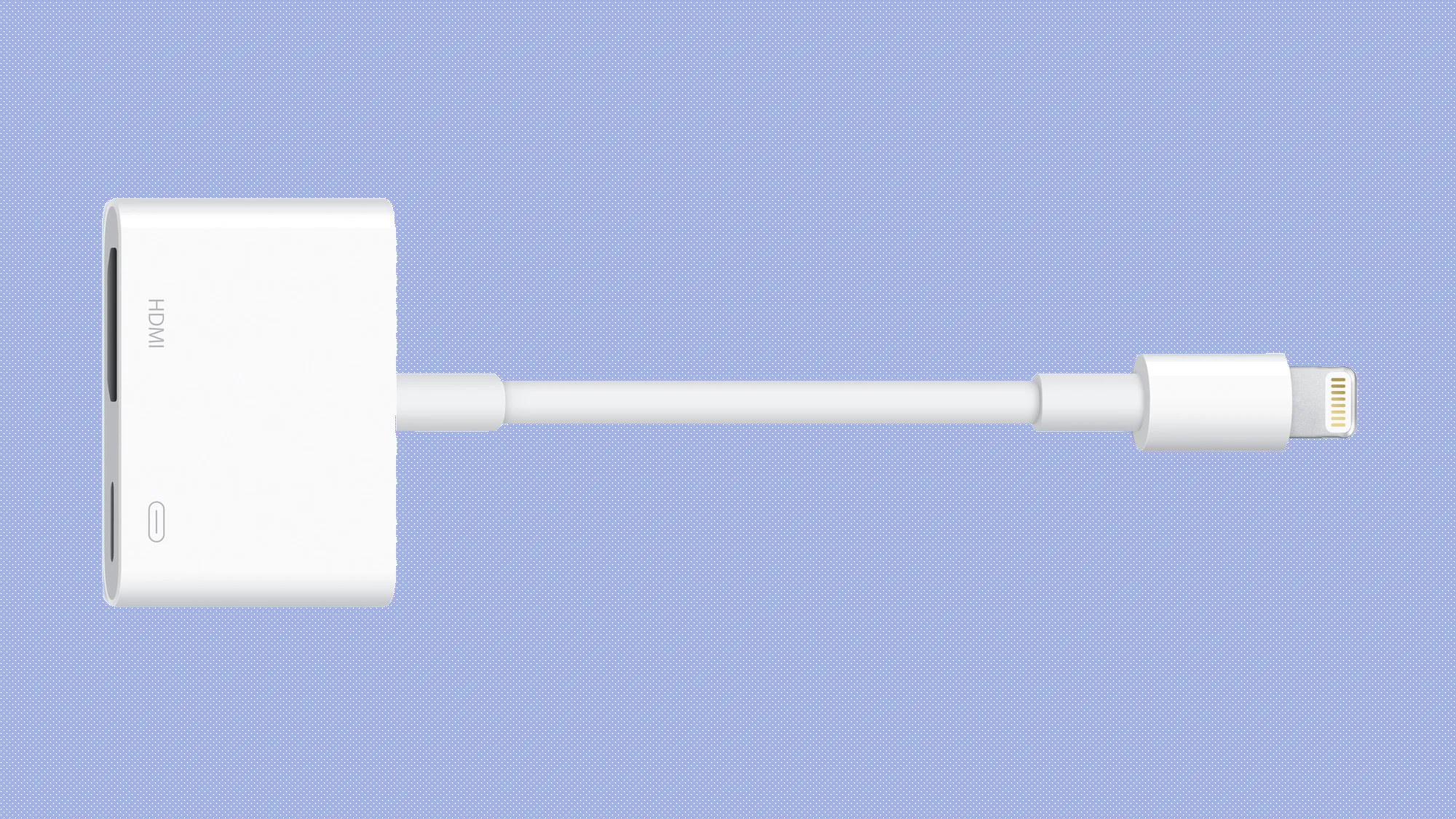 Adapter Apple Lightning Digital AV giúp kết nối iPhone/iPad với màn hình TV
Adapter Apple Lightning Digital AV giúp kết nối iPhone/iPad với màn hình TV
Đối với các mẫu iPad Pro từ M1 trở lên và dòng iPhone 15 (sử dụng cổng USB-C), việc kết nối với TV trở nên đơn giản hơn nhiều. Bạn chỉ cần sử dụng cáp USB-C sang HDMI tiêu chuẩn hoặc một bộ chuyển đổi USB-C Multiport Adapter có cổng HDMI. Cổng USB-C trên các thiết bị này hỗ trợ xuất video trực tiếp, mang lại chất lượng hình ảnh và âm thanh tuyệt vời.
Cách thực hiện:
Sau khi đã cắm bộ chuyển đổi vào điện thoại/máy tính bảng, bạn chỉ cần kết nối đầu ra video (HDMI) của bộ chuyển đổi vào cổng HDMI trên TV. Màn hình điện thoại/máy tính bảng của bạn sẽ ngay lập tức được trình chiếu lên TV.
Cách Chuyển Ảnh/Video Từ Điện Thoại Lên TV Bằng USB (Chế Độ Lưu Trữ)
Ngoài việc trình chiếu toàn bộ màn hình, một cách phổ biến khác để kết nối điện thoại với TV bằng USB là sử dụng nó như một thiết bị lưu trữ ngoài để xem ảnh và video trực tiếp trên TV. Tuy nhiên, phương pháp này yêu cầu TV, màn hình hoặc máy chiếu của bạn phải tương thích và có cổng USB hỗ trợ đọc file. Hầu hết các màn hình hiện đại đều có khả năng này.
Trong số các tùy chọn kết nối USB sang TV, đây là cách đơn giản nhất. Vì nó chỉ cần điện thoại, cáp USB và TV có cổng USB đầu vào, việc thiết lập rất dễ dàng. Loại cáp cụ thể bạn cần sẽ phụ thuộc vào điện thoại của bạn:
- iPhone hoặc iPad: Sử dụng cáp Lightning (hoặc cáp 30 chân cho các thiết bị cũ hơn) hoặc cáp USB-C cho các mẫu mới hơn.
- Người dùng Android: Cần cáp micro-USB hoặc USB-C. Cáp USB đi kèm với điện thoại hoặc máy tính bảng của bạn thường sẽ hoạt động tốt.
Cách thực hiện:
Đầu tiên, kết nối cáp USB từ điện thoại vào cổng USB trên TV. Sau đó, trên TV, bạn hãy chuyển đổi nguồn đầu vào sang USB.
Đối với thiết bị Android, bạn có thể cần thay đổi cài đặt USB của mình sang chế độ “Chuyển tệp” (Transfer files) hoặc “Chuyển ảnh (PTP)”. Để làm điều này, khi điện thoại đã kết nối với TV, hãy kéo thanh thông báo từ trên cùng màn hình xuống. Trong menu hiển thị, chạm vào thông báo “USB đang sạc thiết bị này” để thay đổi tùy chọn.
Lưu ý rằng phương pháp này không hoạt động với tất cả các TV. Trong một số trường hợp, cổng USB trên TV chỉ được sử dụng cho mục đích cập nhật firmware chứ không hỗ trợ đọc file đa phương tiện.
Kết Nối Điện Thoại Samsung Với TV Bằng USB Và Công Nghệ DeX
Các dòng điện thoại cao cấp của Samsung, như Galaxy S, Note và Fold, là những thiết bị Android cực kỳ phổ biến. Việc kết nối chúng với TV hoặc màn hình Samsung (và cả các hãng khác) để trình chiếu hoặc trải nghiệm DeX là vô cùng đơn giản. Để trình chiếu màn hình đơn thuần, bạn chỉ cần cáp USB-C sang HDMI.
Bạn cắm đầu USB-C của cáp vào cổng sạc USB-C trên thiết bị Samsung Galaxy của mình, sau đó cắm đầu HDMI vào TV. Màn hình điện thoại sẽ được trình chiếu lên TV.
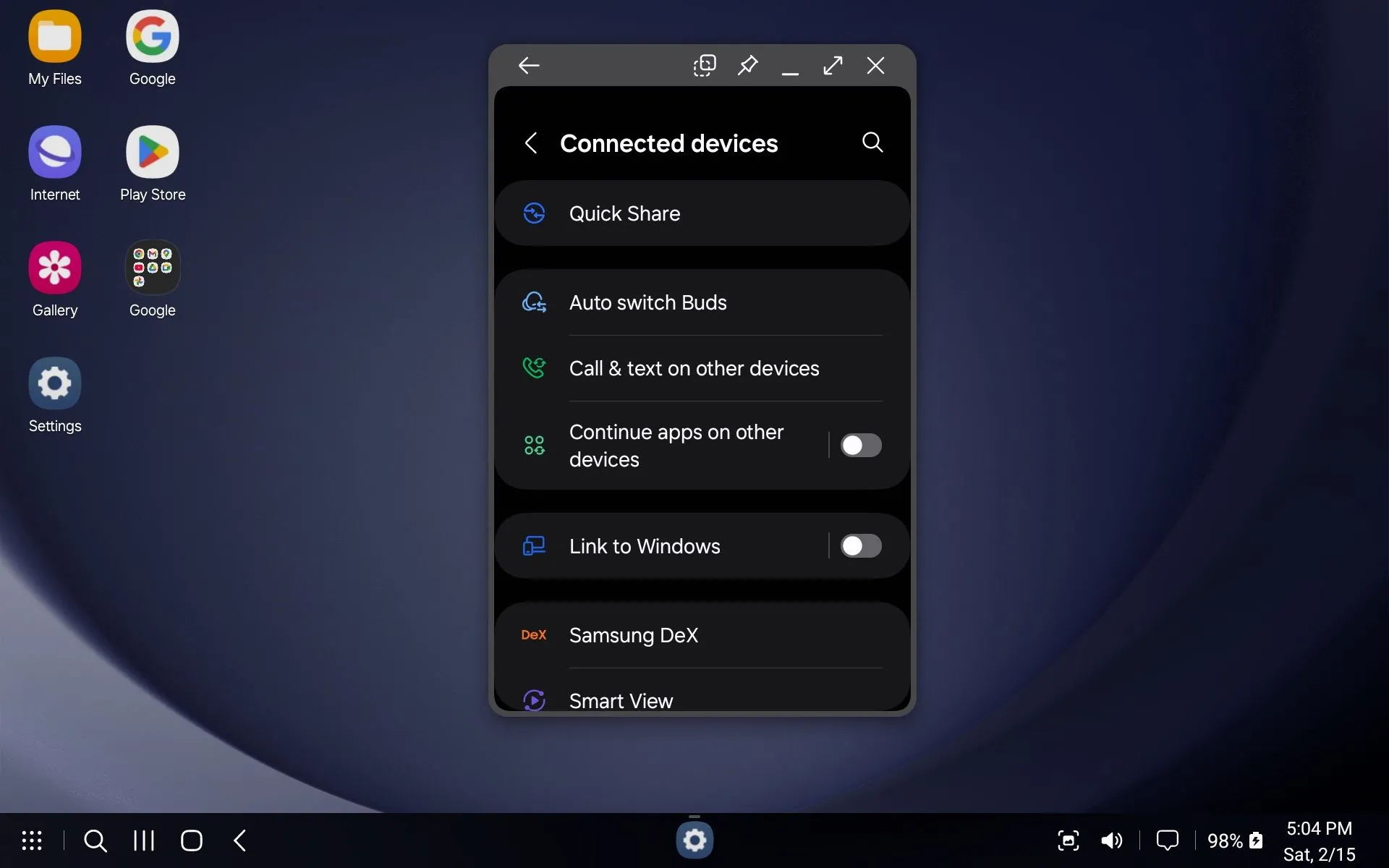 Giao diện Samsung DeX trên TV biến điện thoại Galaxy thành trải nghiệm máy tính để bàn
Giao diện Samsung DeX trên TV biến điện thoại Galaxy thành trải nghiệm máy tính để bàn
Tuy nhiên, hầu hết các thiết bị Samsung hiện đại còn hỗ trợ công nghệ Samsung DeX. Đây là một tính năng độc đáo cho phép bạn biến điện thoại Galaxy của mình thành một trải nghiệm máy tính để bàn hoàn chỉnh khi kết nối với màn hình ngoài. Bạn có thể chạy tất cả các ứng dụng Android yêu thích, duyệt web, xem thư viện ảnh của điện thoại và thực hiện nhiều tác vụ khác trên màn hình lớn, gần như biến thiết bị Samsung của bạn thành một chiếc PC mini.
Vì đây là công nghệ độc quyền, phương pháp kết nối điện thoại Samsung hỗ trợ DeX với TV có thể khác so với các cách thông thường. Trong một số trường hợp, bạn sẽ cần một dock chuyên dụng để sử dụng DeX. Nhưng với các dòng điện thoại Galaxy Note gần đây và các flagship mới, bạn hoàn toàn có thể sử dụng cáp USB-C sang HDMI đơn giản để kích hoạt DeX, tiện lợi hơn nhiều so với việc phải mang theo một dock cồng kềnh. Tuy nhiên, lưu ý rằng nếu bạn sử dụng dock, bạn cũng sẽ cần cáp nguồn để cấp điện cho dock và sạc thiết bị của mình.
Việc nắm rõ cách kết nối thiết bị di động với TV qua cáp USB là vô cùng hữu ích, đặc biệt trong những tình huống không có kết nối không dây hoặc khi bạn cần sự ổn định tối đa. Mặc dù cách thức kết nối USB sang TV có thể khác nhau tùy theo thiết bị, loại kết nối và cổng đầu vào của màn hình, nhưng nhìn chung, việc thiết lập rất đơn giản. Tuy nhiên, đừng quên rằng, nếu có sẵn, các giải pháp trình chiếu không dây vẫn thường tiện lợi hơn trong một số trường hợp nhất định.
Bạn đã từng thử kết nối điện thoại với TV bằng cáp USB chưa? Phương pháp nào hiệu quả nhất với bạn? Hãy chia sẻ kinh nghiệm và mẹo nhỏ của bạn trong phần bình luận bên dưới để cùng cộng đồng khoahoccongnghe.net khám phá thêm nhé!